
Tabla de contenido:
- Autor John Day [email protected].
- Public 2024-01-30 08:43.
- Última modificación 2025-01-23 14:40.


Este proyecto es prácticamente de tres componentes porque está formado por una Pantalla LCD 16X2, un potenciómetro 10K y un Arduino Nano mientras que el resto de partes son una PCB diseñada por mí con el software EasyEda, 1 X 40 HEADER, 0.1 SPACING y 1x6 FEMALE HEADER Este probador puede medir de 0.000 a 1mF.
Paso 1: Lista de materiales
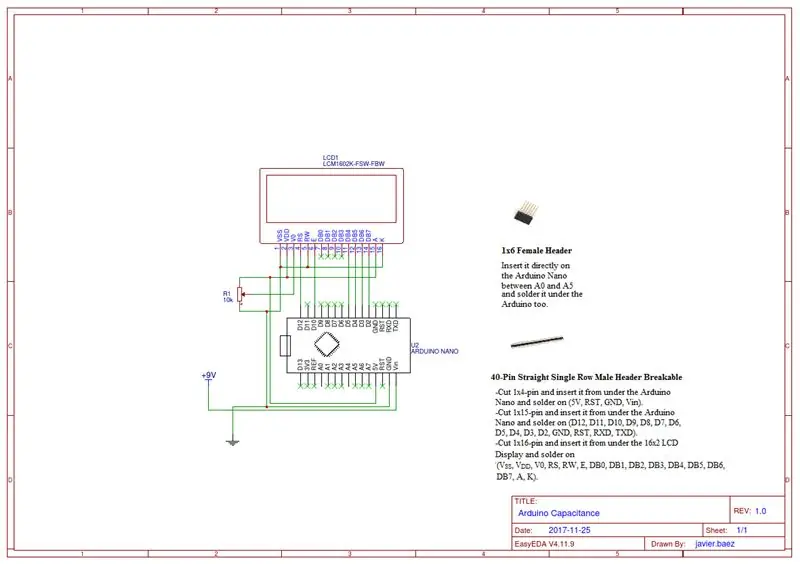
Que necesitarás:
1-Arduino Nano
Pantalla LCD 1-16 X 2
1 PCB diseñado por mí con el software EasyEda
Potenciómetro 1-10 K
CABEZAL DE 1-1 X 40, ESPACIO DE 0.1"
CABEZAL HEMBRA 1-1 X 6
Soldador
Rollo de soldadura 60/40
Paso 2: esquema
Este es su esquema para que pueda construir el proyecto correctamente. El diagrama contiene información detallada para completarlo sin ningún problema.
Paso 3: preparación de la pantalla LCD
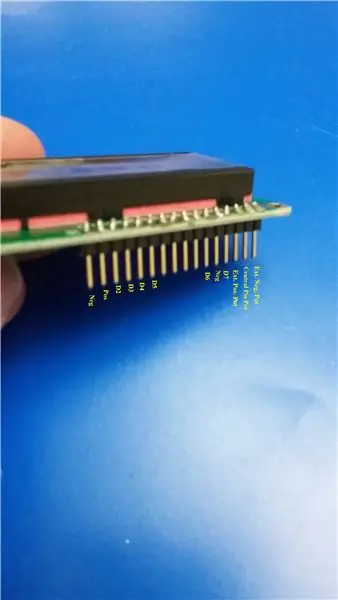

Tomando el CABEZAL de 1 X 40, ESPACIO DE 0.1 , corte 16 pines e inserte esa parte en su LCD.
Paso 4: preparación del Arduino Nano


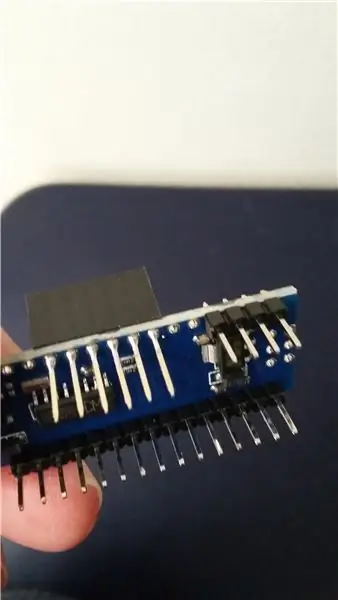
Tomando el 1 X 40 HEADER, 0.1 SPACING, corte 1 x 4 pines e insértelo desde debajo del Arduino nano y suelde (5V, RST, GND, Vin). Ahora, corte 1 x 15 pines e insértelo desde debajo del Arduino nano y suelde (D12, D11, D10, D9, D8, D7, D6, D5, D4, D3, D2, GND, RST, RXD, TXD). Finalmente, inserte el CABEZAL FEMENINO 1 x 6 directamente en el Arduino nano entre A0 y A5 y soldarlo debajo del Arduino.
Paso 5: Instalación del potenciómetro de 10 K

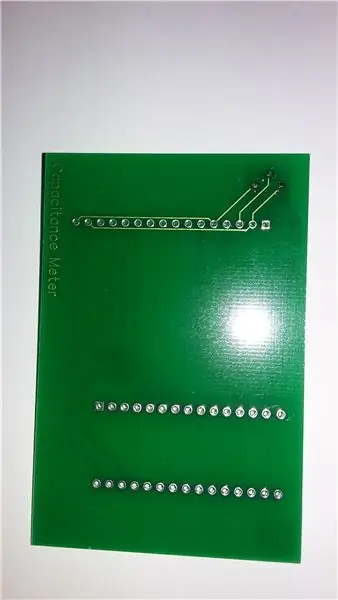
Inserte el potenciómetro de 10 K directamente en su PCB y suéldelo.
Paso 6: Instalación de la pantalla LCD de 16 x 2


Inserta la pantalla LCD directamente en tu PCB y suéldala.
Paso 7: Instalación del Arduino Nano

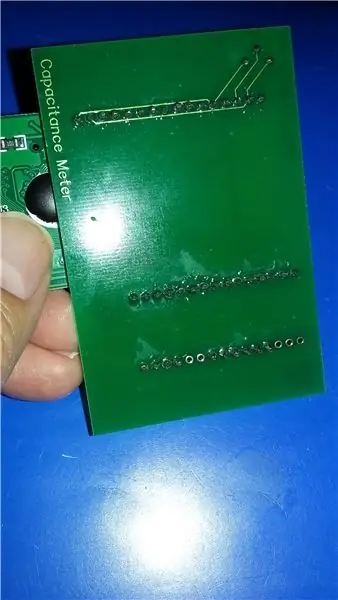

Inserte con cuidado el Arduino nano directamente en la PCB y suéldelo.
Paso 8: completa tu proyecto



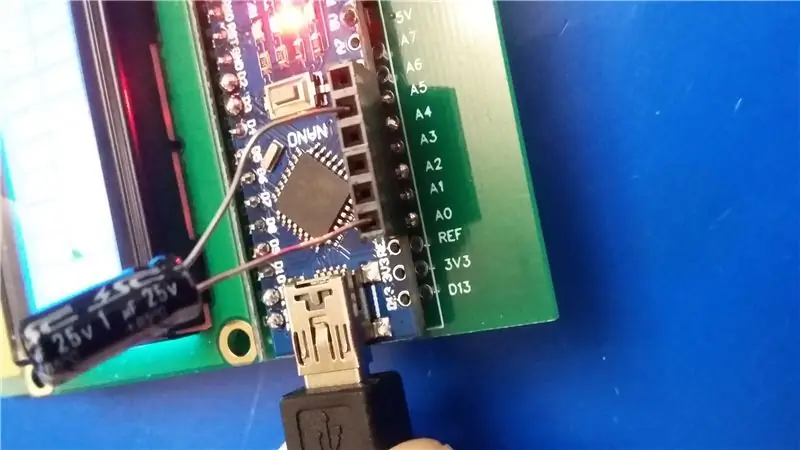
Una vez completado su proyecto, puede cargar el código. Para eso, debe visitar el siguiente sitio web:
Luego, cargue el código en:
Recomendado:
¡Cómo lograr cualquier resistencia / capacitancia usando componentes que ya tiene !: 6 pasos

¡Cómo lograr cualquier resistencia / capacitancia usando componentes que ya tiene !: ¡Esta no es solo otra calculadora de resistencia equivalente en serie / paralelo! Este programa calcula cómo combinar resistencias / condensadores que tiene actualmente para lograr un valor objetivo de resistencia / capacitancia que necesita. ¿Alguna vez ha necesitado una especificación?
Impermeabilización de un sensor de humedad del suelo por capacitancia: 11 pasos (con imágenes)

Impermeabilización de un sensor capacitivo de humedad del suelo: los sensores capacitivos de humedad del suelo son una excelente manera de monitorear el estado del agua del suelo en sus plantas en macetas, jardín o invernadero usando un Arduino, ESP32 u otro microcontrolador. Son superiores a las sondas de resistencia que se utilizan a menudo en proyectos de bricolaje. Ver
Probador de capacitores / medidor de capacitancia de rango automático simple con Arduino y a mano: 4 pasos

Probador de capacitores / medidor de capacitancia de rango automático simple con Arduino y a mano: ¡Hola! Para esta unidad de física, necesita: * una fuente de alimentación con 0-12 V * uno o más capacitores * una o más resistencias de carga * un cronómetro * un multímetro para voltaje medición * un arduino nano * una pantalla 16x2 I²C * resistencias de 1 / 4W con 220, 10k, 4.7M an
Medidor de luz Arduino DIY con sensor BH1750: 6 pasos (con imágenes)

Medidor de luz de bricolaje Arduino con sensor BH1750: En este Instructable, le mostraré cómo construir un medidor de luz con una gran pantalla LCD Nokia 5110 usando Arduino. Construir un medidor de luz es una gran experiencia de aprendizaje. Cuando termine de construir este proyecto comprenderá mejor
Medidor de capacitancia con TM1637 usando Arduino .: 5 pasos (con imágenes)

Medidor de capacitancia con TM1637 usando Arduino .: Cómo hacer un medidor de capacitancia usando Arduino que se muestra en el TM1637. Rango de 1 uF a aproximadamente 2000 uF
